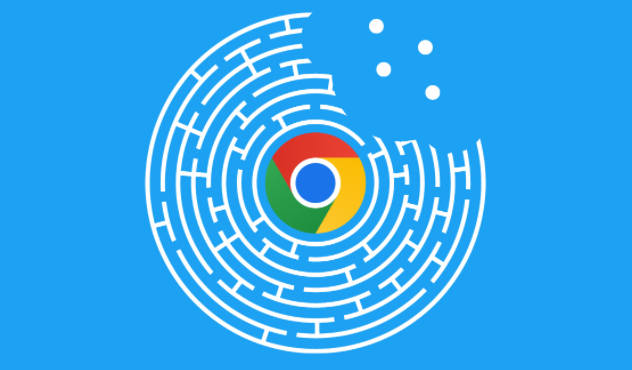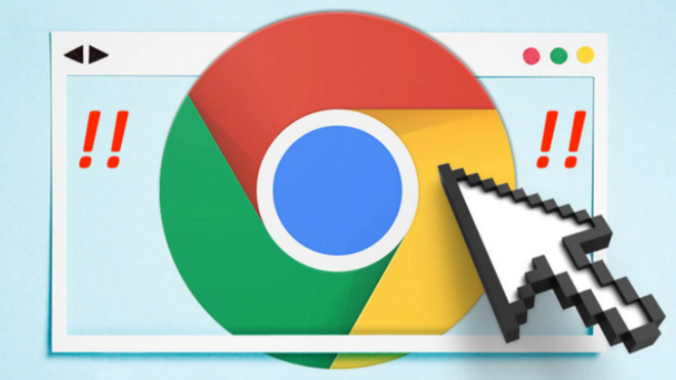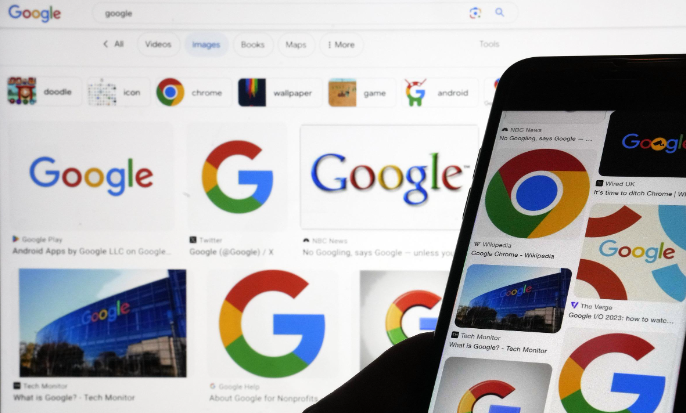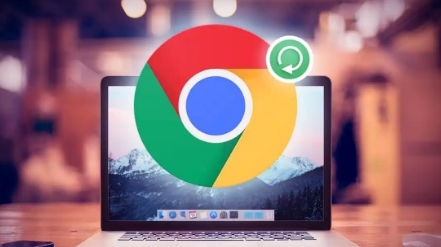教程详情

1. 检查视频源质量:在下载视频前,先确认原始视频的清晰度。有些视频本身分辨率就较低,即使下载下来也会模糊。可以通过视频播放平台的设置或视频详情页面查看视频的分辨率信息。如果是这种情况,可能需要寻找更高清晰度的视频源重新下载。部分网站为了节省流量和存储空间,会对视频进行压缩处理。这种压缩可能导致视频质量下降,画面模糊。尝试在其他未经压缩的视频源网站查找相同内容的视频,看是否能够获得更清晰的画面。
2. 调整下载设置:如果使用浏览器扩展程序或插件下载视频,查看其设置中是否有关于下载分辨率的选项。有些下载工具允许用户选择下载视频的分辨率,将分辨率设置为较高的选项,如720p或1080p,以提高下载视频的清晰度。但要注意,高分辨率视频文件体积较大,下载时间和存储空间需求也会增加。不同的视频格式在相同分辨率下可能会有质量差异。常见的视频格式有MP4、AVI、MKV等。确保下载的视频格式是广泛支持且质量较好的格式。一些不常见的格式可能在转换或播放过程中导致画面质量下降。如果可能,优先选择MP4格式进行下载。
3. 使用视频修复工具:有一些在线平台提供视频修复功能。上传下载好的模糊视频,这些平台会通过算法对视频进行分析和处理,尝试提高视频的清晰度。但要注意选择正规、可靠的在线服务,避免个人信息泄露和视频被恶意使用。可以下载一些专业的视频修复软件到电脑上。这些软件通常具有更强大的功能,如降噪、锐化、帧率提升等。通过调整软件中的参数,对模糊视频进行修复。在使用这类软件时,需要根据自己的需求和视频实际情况进行参数设置,过度修复可能会导致视频出现其他问题,如色彩失真等。
4. 优化播放设备和环境:陈旧的显卡驱动可能无法正确解码高清视频,导致画面模糊。访问显卡制造商的官方网站,下载并安装最新的显卡驱动程序。安装完成后,重启电脑,让新的驱动生效,然后再次播放下载的视频,看画面质量是否得到改善。不同的视频播放器有不同的设置选项。在播放器的设置中,查找与视频渲染、画质相关的选项。例如,可以尝试开启硬件加速功能,让播放器利用电脑的硬件资源来提高视频播放效果。同时,调整播放器的亮度、对比度、饱和度等参数,也可能使模糊的画面看起来更清晰一些。
5. 调整视频播放设置:在视频播放页面,找到视频的清晰度选项。通常可以在视频播放窗口的右下角或右上角找到。选择更高的清晰度,如从标清切换到高清或超清。但要注意,更高的清晰度可能会增加下载时间和数据使用量。有些视频播放器还提供了画质增强功能,可以尝试开启这些功能来提升视频的视觉效果。例如,调整画面的对比度、亮度、饱和度等参数。
6. 优化网络连接:确保网络连接稳定。如果使用Wi-Fi,尽量靠近路由器,以获得更强的信号和更稳定的连接。如果可能,尝试使用有线网络连接,这样可以减少网络延迟和丢包,提高视频下载的速度和质量。关闭其他占用网络带宽的设备或应用程序,如正在下载文件、进行在线游戏等的设备。这样可以为视频下载提供更多的网络带宽,减少卡顿和缓冲。
7. 使用视频下载插件或工具:在Google浏览器中安装一些可靠的视频下载插件,如Video DownloadHelper等。这些插件可以帮助你更方便地下载视频,并且有些插件还提供了选择下载视频质量的选项。在下载时,可以根据自己的需求选择合适的质量。但要注意,从非官方渠道下载插件可能存在安全风险,要确保从正规的浏览器插件商店下载。另外,也可以使用一些专门的视频下载工具,如IDM(Internet Download Manager)等。这些工具通常具有更快的下载速度和更多的下载选项,包括可以选择下载视频的格式和质量。